macOS 11.2 Big Sur 正式版(20D64)虚拟机CDR格式

概述
北京时间2020年6月23日凌晨1点,随着WWDC2020的到来,苹果发布了 macOS 的新版本—— macOS Big Sur,目前开发者预览版已经可以通过beta软件计划渠道进行更新安装。Big Sur 从西班牙语 “El SurGrande” 演变而来,原意为 “大南区”,这里指加州一个叫“大瑟尔”的临海镇,那里有一段约 90 英里全美国最美公路之一,被国家地理誉为五十个一生必去的地方之一。
- 系统版本:macOS Big Sur 11.2 正式版(20D64)
- 本镜像仅适用于虚拟机安装,笔者仅实测过 VMware Fusion(macOS 和 Windows)以及 Parallel Desktop(仅 macOS,使用原版 dmg 镜像即可),Windows 版 VMware 安装教程看这里
- VirtualBox 或其它虚拟机软件能否安装笔者未测试所以这里不表,虚拟机软件尽量使用最新版本就是了

文件 MD5
- 强烈建议下载完成后验证MD5,如果MD5不符说明下载过程出了问题,请重新下载,能避免安装时出现莫名其妙的问题;
- 运行终端,输入 MD5 然后把文件拖进终端,回车即可;Windows环境请自行百度 md5 验证工具,或下载黑苹果星球整理的黑苹果安装工具包,其中包含 Windows 可用的 MD5 验证工具。
MD5 ( [HeiPG.cn]Install.macOS.Big.Sur.11.2(20D64).cdr ) = a7175d199034fec0867dee318edbeb31
macOS Big Sur 11.2(20D64)新内容
- macOS Big Sur 11.2 正式版于 2021 年 2 月 1 日发布;
- macOS Big Sur 11.2 提高了蓝牙可靠性并修复了以下问题:
- 外接显示器在通过 HDMI 转 DVI 转换器连接到 Mac mini(M1 芯片,2020 款)时可能显示黑屏
- 在“照片” App 中对 Apple ProRAW 照片的编辑可能不会存储
- 停用 iCloud 云盘“桌面与文稿文件夹”选项后,iCloud 云盘可能关闭
- 输入管理员密码时,“系统偏好设置”可能不会解锁
- 在按下地球仪键时可能不会显示“表情与符号”面板
- 某些功能并非在所有地区都可用,也并非适用于所有 Apple 设备。
- 有关本更新的更多详细信息,请访问:https://support.apple.com/HT211896
- 有关本更新安全性内容的详细信息,请访问:https://support.apple.com/HT201222
虚拟机安装方法
由于笔者出差在外手里没有 Windows 系统,这里以 macOS 版 VMware Fusion 15.5 为例进行演示,操作流程基本上是一样的,虚拟机软件推荐 VMware 或者 Parallel Desktop,并更新到最新版本。Windows 版 VMware Fusion 安装 macOS 还需使用解锁补丁,请自行百度一下。
第一步,解压下载到的镜像文件,运行 VMware,新建虚拟机,选择从光盘或映像安装,然后选择下载好的镜像文件。

第二步,选择操作系统,由于 Big Sur 还没有虚拟机软件官方支持,选择 10.15 即可。

点击完成。

第三步,进入设置选项,调整 CPU & 内存,计算机配置好的可以多调整一些,这样安装会快一点。


接下来需要调整默认磁盘大小,因 VMware 默认 10.15 分配 40GB 空间,对于 macOS Big Sur 来讲是不够的,需要增加,大于 60GB 即可。

总线类型可以不调整,默认 SATA 也可以,预先分配磁盘空间和拆分文件也不是必须的。


经过短暂读条就会进入基本安装系统,先进入磁盘管理:

进入后,先点击左上菜单栏 显示 → 显示所有设备,选择窗口 Macintosh HD,然后点击右侧“分区”。

在弹出的窗口中,点击未分配的预留空间,点击 - 号,应用,合并磁盘空间。


回到上一个界面,点击“抹掉”以格式化磁盘(“抹掉”相当于 Windows 里的“格式化”),选择 APFS 文件格式。

完成后,可以回到上一个安装界面,选择安装 macOS Beta,一路点击同意+下一步。

如果你做完上面的步骤,遇到以下错误时(BlErrorDomain 错误3):

该错误一般出现在 Windows 环境下的 VMware 中。解决方法:
- 关闭虚拟机,然后找到对应虚拟机的配置文件 macOS11.0.vmx(文件名是你的虚拟机名称)
- 使用代码编辑器(如 SublimeText、Visual Studio Code、Notepad++)打开,在最后一行添加如下内容:
board-id = "Mac-7BA5B2D9E42DDD94"
hw.model = "iMacPro1,1"
uuid.action = "keep"
smc.version = "0"其实就是注入了 Mac 机型的一些信息,iMacPro1,1 是实测过可以使用的,你也可以测试其它机型(最近三年内发布的机型),并予以反馈。
回到安装流程,按下安装按钮后就开始了漫长的读条时间,根据配置的不同,大约需要30-50分钟时间,期间至少会自动重启2次(如果一直无限重启然后读条30分钟则代表安装失败,需要升级虚拟机软件)。

经过漫长的等待,终于进入了系统设置界面。

因为是虚拟机,一路选择 不需要,稍后设置,不登录(尤其是不要登录 AppleID),直到出现以下界面,代表设置完成。

最后附上一张“关于本机”截图。

「备注」截止2020年6月24日,VMware Fusion 软件似乎还不能很好增强 macOS Big Sur 虚拟机性能,具体表现是装好的系统字体模糊,运行卡顿,无法设置 Retina 分辨率和图形加速。真的只能仅供尝鲜,虚拟机性能提升还需等待。
macOS Big Sur:一派新风貌,一切任施展。
macOS Big Sur 将强大实力和优美外观的结合提升到一个崭新的高度。精心雕琢的全新设计,让你能淋漓尽致地感受 Mac 的魅力;Safari 浏览器迎来重大更新,待你饱览;地图 app 和信息 app 满载新功能,任你探索;更透明的隐私权限,保护也更周到。
简约流畅的 App 界面
从全高度边栏,到清爽的工具栏,新设计的 app 界面干净利落,始终将你的操作内容呈现在醒目的居中位置。
焕然一新的程序坞
整洁美观的设计更新,让你能更方便地找到各款常用 app。而且,app 图标还采用统一的新外形,在彰显 Mac 个性的同时又保持协调一致。
Mac 的控制中心
控制中心
能快速访问常用的控件,比如 Wi-Fi 和蓝牙,新加入的音乐播放及显示屏深色模式控件。新的控制中心专为 Mac 而设计,你可以在这里添加,或将常用的控件拖进菜单栏,随你喜好进行定制。
通知中心
新的设计将通知和小组件整合在单一视图内,一目了然地呈现更多信息。现在,通知按 app 分组,很多都支持交互操作,比如可播放新一期播客节目,或者详细查看日历邀请内容等。重新设计的小组件有三种尺寸供选用,方便你为自己创建顺眼的视图。
全新 Safari 浏览器,一看就合你心意。
无论是在线视听、进行搜索,还是看看网页,在各种 Apple 设备上,用 Safari 浏览器上网都再好不过。这次的重大更新还带来了直观的自定选项,提升了性能和电池续航,并引入了专为保护隐私而设的强大新功能。
可定制的起始页面
背景图片可以自选设定,让你每次都能从心仪的画面上出发,前往要浏览的页面。你还能选择想在起始页面上显示的内容,比如阅读列表、个人收藏、iCloud 标签页、Siri 建议,甚至是隐私报告。
改进的标签页设计
标签页上有个好消息:简约优雅的新设计,可以同时展现更多标签页了。将光标悬停在任一标签页上,就能快速预览该页面。如果打开了多个标签页,Safari 浏览器节省空间的新设计能让你轻松找到想找的页面。
App Store 中的 Safari 浏览器扩展
App Store 中这一全新的专门类别,让用户能轻松寻访喜爱的开发者提供的扩展。新增对 WebExtensions API 和迁移工具的支持,让开发者能够将为其他浏览器开发的扩展转移到 Safari 浏览器上。与其他浏览器不同,Safari 浏览器会询问你允许各个扩展访问哪些网站,从而更好地保护浏览习惯的隐私性。
隐私报告
Safari 浏览器使用智能防跟踪功能识别跟踪器,并阻止其建立你的信息档案或在网络上尾随你。起始页面上新加入每周隐私报告,可显示 Safari 浏览器是如何在你访问的所有网站上保护浏览信息的。在访问任一网站时,你也可以点击 Safari 浏览器工具栏上的“隐私报告”按钮,快速查看 Safari 浏览器正在拦截的所有跨站跟踪器简报。
如有任何已保存的密码遭遇数据泄露,Safari 浏览器会通知你,并帮助你改用安全性更高的密码。
内建翻译
在Safari中翻译整个网页,当您遇到兼容的页面时,只需单击地址栏中的翻译图标即可将其翻译成英语,西班牙语,中文,法语,德语,俄语或巴西葡萄牙语。
Mac 版信息, 怎样开场都好聊
追踪群组消息,随时表达想法,深入查看细节。更新后的 Mac 版信息 app,各种工具一应俱全,让你全程谈笑风生,游刃有余。
置顶对话
你可将任何对话固定在对话列表的顶部。点回选项、键入指示器和新收到的信息则在置顶对话上动态显示。置顶还会在 iPhone、iPad 和 Mac 上同步,让你能快速进入重要的对话。
单线回复
在任何对话中都能直接回复特定信息。信息 app 会在原始回复下方自动开启新主题,所以,如果有人在群聊中问了个问题,你能毫不费力地追踪所有回复。
群组头像
每个群组都各有特点,使用照片、拟我表情或表情符号为群组设置头像,一眼就能看清楚。
提到
键入名字,就能直接向某人发信息;而当你被提到时,你的名字会突出显示。你甚至可以对某个活跃群组进行自定义,设置为只有在自己被提到时才接收通知。
拟我表情
来吧,尽情表达自我。现在,你可以直接在 Mac 上创建并编辑拟我表情,并使用拟我表情贴纸立即在信息中分享给大家。
信息特效
因为有时候只用文字表达还差点意思。用气球,五彩纸屑,激光等庆祝特殊时刻。
搜索
不论要找什么,都更快了。现在,搜索功能还可将搜索结果按链接和照片分类整理,并将匹配的字词突出显示。
新设计的地图,更熟门熟路。
Mac 版地图 app 的更新,充分利用了宽大的显示屏,规划起行程又快又方便。借助众多强大的新功能,在出发之前你就能轻松了解目的地。而有了新的导航方式,要找对路再也不用费神了。
城市指南
通过知名资讯品牌提供的城市指南精选发现好吃的,好玩的,想买的;还能为自己常去的地点创建城市指南,并与亲朋好友共享。
骑行路线
地图 app 提供各种实用工具,帮你规划理想的骑行路线。完成后只需将路线发送到 iPhone 上,你就可以出发了。
车牌限行
提醒规划路线,帮你轻松避开限号限行。
四处看看
在 Mac 上,以平滑流畅、引人入胜的三维画面探索精选城市,堪称亲临当地之外的另一美妙选择。
室内地图
足不出户,你就能在主要的机场和购物中心先浏览一下详细的内部格局。
App Store 明示隐私权限, 每次下载都明明白白。
就像食品上的营养标签能帮助你在购买前了解其成分,App Store 新增的隐私权限说明,让你在决定下载之前,就能查看每款 app 在隐私方面的处理方法。开发者会主动报告将如何使用你的数据,包括会收集哪些数据,以及是否会使用这些数据跟踪你在其他 app 和网站上的活动。
自行报告隐私处理方法
开发者会在 App Store 中自行报告其 app 的隐私处理方法。你可以查看开发者的 app 可能会收集的数据类型,如使用情况、联系信息或位置等,以及了解这些数据是否会与第三方共享。
以简洁格式呈现
与便捷且易于阅读的食品营养标签一样,App Store 中各款 app 关于隐私权限的显示格式,也同样简洁而一致。这有助于你轻松快速地了解它们的隐私处理方法。
软件更新
更新速度更快
安装 macOS Big Sur 后,软件更新会即刻在后台运行,并且能以更快的速度完成安装,让你的 Mac 更轻松地保持更新,并时刻处于安全状态。
经过签名的系统宗卷
macOS Big Sur 采用经过加密签名的系统宗卷,可防止恶意篡改。这也意味着 Mac 了解系统宗卷的准确布局,可在你工作的同时在后台进行软件更新。
AirPods
设备自动切换
AirPods 可在通过同一个 iCloud 账户配对的各种活跃设备间自动切换,助你更轻松地实现 Apple 设备与 AirPods 的搭配使用7。 弹出式条幅会显示哪个设备正在播放音频。设备自动切换适用于所有搭载 Apple H1 耳机芯片的 Apple 和 Beats 耳机。
电池
优化电池充电
可确保 Mac 笔记本电脑在断开电源时已充满电,从而减缓电池老化,延长其使用寿命。优化电池充电功能还会学习你的日常充电习惯,并仅在 Mac 可能会长时间连接到电源适配器时才激活。
电池用量记录
显示过去 24 小时及 10 天内的电池电量和用量图表。
家人共享
共享第三方 App 订阅
App 开发者可以让用户与其家庭成员共享 App Store 中的 app 内购买项目和订阅内容,这样只需在 App Store 中进行一次购买,全家人都能获得使用权限。
更多功能预览
更多内容,详见苹果官方页面 macOS Big Sur 全部新功能。

镜像下载
1. 本站资源收集于网络,仅做学习和交流使用,请于下载后24小时内删除。如果你喜欢我们推荐的软件,请购买正版支持作者。
2. 如有无法下载的链接,联系:admin#heipg.cn,或到QQ群进行反馈,我们将及时进行处理。
3. 本站发布的内容若侵犯到您的权益,请联系站长删除,联系方式:admin#heipg.cn,我们将第一时间配合处理!
黑苹果星球 » macOS 11.2 Big Sur 正式版(20D64)虚拟机CDR格式





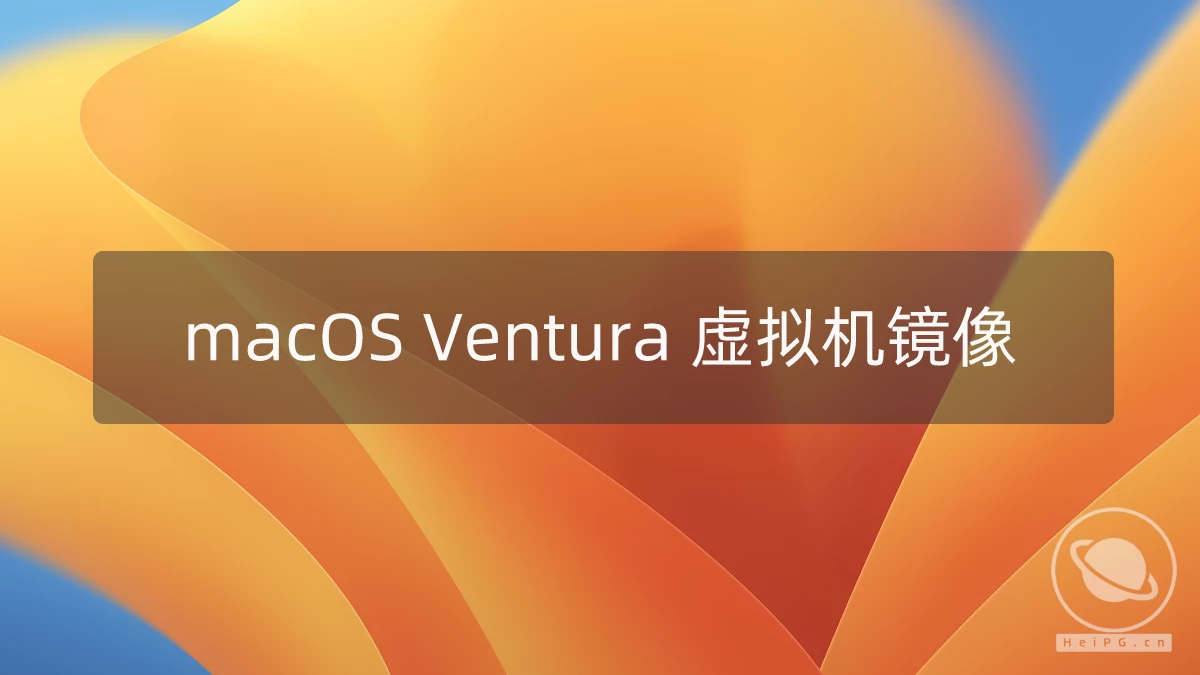


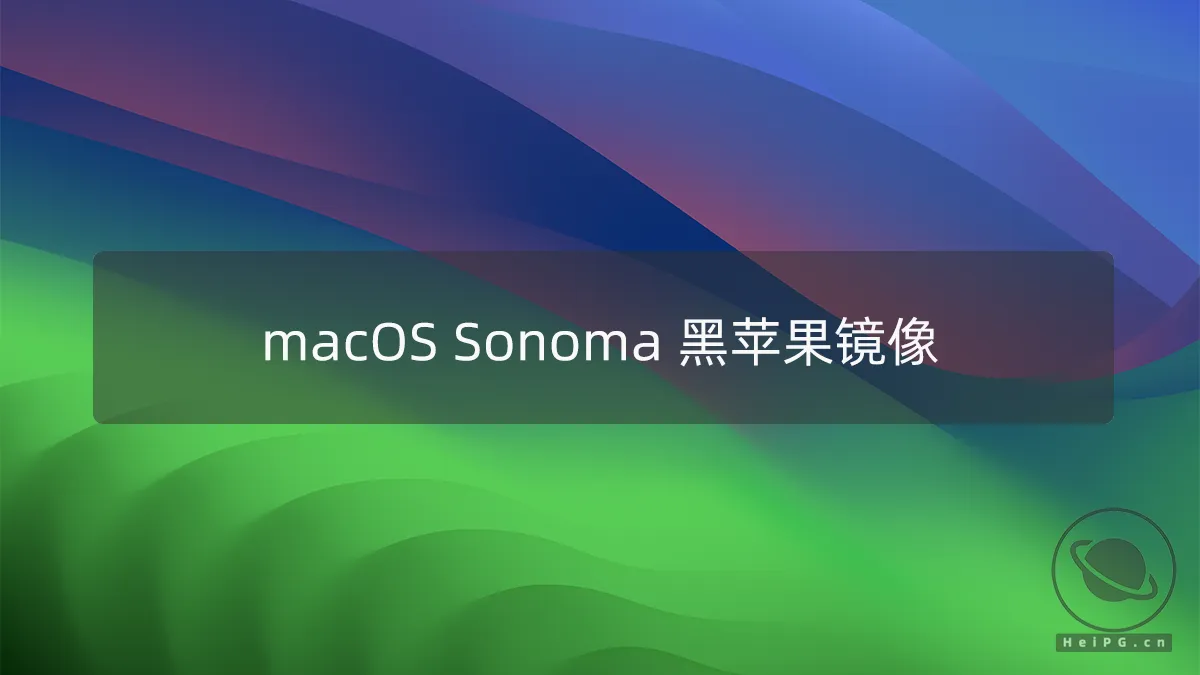
良心资源 谢谢分享
谢谢,找了很久这个IOS镜像
谢谢,找了很久这个IOS镜像